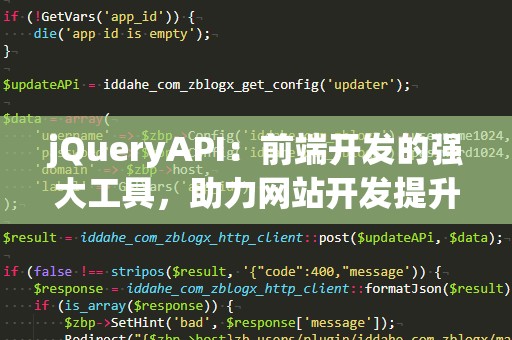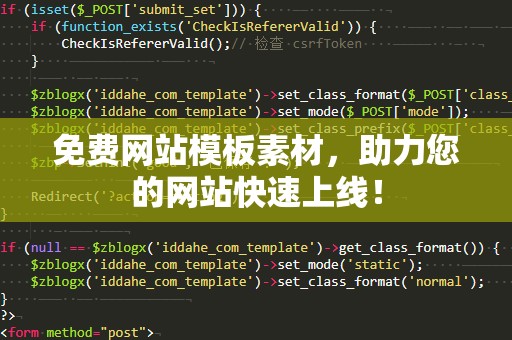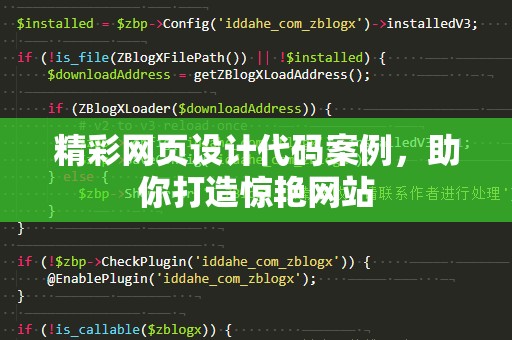随着互联网技术的飞速发展,PHP作为一门强大的服务器端脚本语言,广泛应用于Web开发领域。无论是个人博客、企业网站,还是大型电子商务平台,PHP都发挥着举足轻重的作用。在开发过程中,搭建本地PHP环境是每个PHP开发者必不可少的步骤。今天,我们将带大家一步一步了解如何下载安装PHPStudy,让你的开发之路更加顺畅!
什么是PHPStudy?
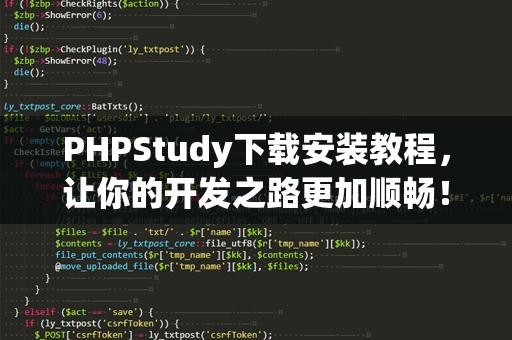
PHPStudy是一款集成化的本地开发环境,它集成了PHP、Apache、MySQL、phpMyAdmin等常用开发工具,能够帮助开发者在本地快速搭建PHP环境。与传统的手动安装PHP环境不同,PHPStudy通过一键安装的方式,省去了开发者繁琐的配置步骤,极大地提升了开发效率。
PHPStudy不仅适用于Windows操作系统,还能支持MacOS和Linux系统。无论你使用的是哪个平台,都可以通过PHPStudy轻松搭建属于自己的本地开发环境。
为什么选择PHPStudy?
一键安装,操作简单
传统的PHP环境配置往往需要手动下载安装多个组件,比如PHP、MySQL、Apache等。每个组件都需要配置文件调整,过程繁琐且容易出错。PHPStudy则将这些组件打包在一起,用户只需下载安装包,点击几下鼠标就能完成安装,省时省力。
自动配置,快速启动
PHPStudy会自动为你配置好常用的开发环境参数,无论是PHP版本选择、MySQL数据库连接,还是phpMyAdmin的使用,都已默认设置好,开发者可以直接开始开发,而无需再进行复杂的调试和配置。
兼容性强,支持多版本PHP切换
PHPStudy支持多个PHP版本的切换,你可以根据项目需求在不同版本之间自由切换。这意味着你可以使用PHP7、PHP8等多个版本,而无需担心版本不兼容的问题。
稳定性高,性能优秀
PHPStudy提供的开发环境经过精心优化,保证了稳定性与性能。即使是高负载的开发环境,它也能够保持流畅运行,帮助开发者专注于开发而不是环境的配置和调试。
PHPStudy下载安装步骤
我们将带领大家一步一步安装PHPStudy,确保你能够顺利搭建自己的本地开发环境。
步骤一:访问官网下载安装包
你需要访问PHPStudy官网(https://www.phpstudy.net/)下载最新版本的安装包。选择适合自己操作系统的版本,如果你是Windows用户,点击下载Windows版本。如果你是MacOS用户,也可以选择相应的版本进行下载。
步骤二:运行安装程序
下载完成后,双击安装包开始安装。安装过程中,系统会提示你选择安装路径,默认情况下,安装程序会将PHPStudy安装在C盘。如果你希望将它安装在其他盘符,可以自行选择。
点击“下一步”,同意许可协议,并选择需要的安装组件。通常情况下,我们建议你选择默认设置,这样可以避免不必要的配置。
步骤三:启动PHPStudy
安装完成后,点击“启动PHPStudy”,启动程序界面。在主界面中,你将看到多个选项卡,包括Apache、PHP、MySQL等。此时,你只需要点击“启动”按钮,PHPStudy会自动启动Apache和MySQL服务,快速搭建本地PHP环境。
启动成功后,你会看到“Apache”和“MySQL”服务的状态显示为绿色,表示它们已经正常运行。
步骤四:配置PHP版本
默认情况下,PHPStudy会为你选择一个适合的PHP版本。但是如果你需要使用不同的PHP版本,可以在“PHP版本”菜单中进行切换。在下拉框中选择你需要的PHP版本,PHPStudy会自动切换并重启Apache服务。
常见问题解答
1.PHPStudy安装过程中出现错误,怎么办?
如果在安装过程中出现错误,建议你检查一下系统的防火墙设置,有时防火墙会阻止PHPStudy正常运行。你可以尝试关闭防火墙或添加例外规则。如果问题仍然存在,可以尝试重新下载安装包。
2.如何修改PHPStudy的默认配置?
PHPStudy提供了丰富的配置选项,你可以根据项目需求修改默认的PHP配置。例如,可以修改php.ini文件,调整内存限制、上传文件大小等。所有配置文件都可以在PHPStudy的安装目录中找到。
3.如何使用phpMyAdmin管理数据库?
phpMyAdmin是一个非常方便的MySQL数据库管理工具,在PHPStudy中已经集成。你只需要打开浏览器,输入http://localhost/phpmyadmin/,即可访问phpMyAdmin界面进行数据库管理。
4.PHPStudy如何与项目代码结合使用?
你可以将自己的项目代码放在PHPStudy的根目录下(默认为“www”文件夹),然后通过浏览器访问http://localhost/项目名来查看网站效果。PHPStudy还支持虚拟主机功能,你可以将多个项目分别配置在不同的域名下,方便管理。
通过前面的安装和配置步骤,你已经成功搭建了PHP开发环境。现在,我们来了解一下如何更加高效地使用PHPStudy,让你的开发之路更加轻松!
如何使用PHPStudy进行调试?
在Web开发过程中,调试是一个至关重要的步骤。通过PHPStudy,你可以方便地进行PHP代码的调试和优化。
开启PHP错误日志
在PHPStudy中,你可以开启PHP的错误日志功能。打开PHPStudy界面,选择“PHP配置”选项卡,在php.ini文件中找到display_errors设置,将其值改为On,然后重启PHP服务。这样,你就能够在浏览器中看到PHP运行时的错误信息,帮助你快速定位问题。
启用Xdebug调试
PHPStudy还集成了Xdebug调试工具,方便开发者进行代码的单步调试。你可以通过配置Xdebug来调试PHP代码中的逻辑问题。例如,在代码中设置断点,逐行执行代码,查看变量的变化情况。Xdebug是调试PHP代码的强大工具,值得每个开发者掌握。
与IDE集成调试
PHPStudy支持与常见的集成开发环境(IDE)如PHPStorm、VisualStudioCode等进行配合调试。你可以在IDE中配置Xdebug,设置断点,并通过PHPStudy启动的本地服务器进行调试,实时查看代码运行情况。
PHPStudy的高级功能
除了基本的PHP开发环境搭建和调试功能外,PHPStudy还提供了一些高级功能,帮助开发者更高效地完成项目。
虚拟主机支持
如果你有多个项目需要管理,可以利用PHPStudy的虚拟主机功能。通过配置虚拟主机,你可以将不同的项目绑定到不同的域名上,例如http://project1.local和http://project2.local。这对于管理多个项目和进行本地开发非常有帮助。
数据库备份与恢复
在开发过程中,数据库的备份与恢复是必不可少的操作。PHPStudy集成了phpMyAdmin数据库管理工具,你可以通过phpMyAdmin轻松进行数据库的备份与恢复。只需点击备份按钮,选择数据库,导出为SQL文件,在需要的时候可以恢复数据,避免数据丢失的风险。
MySQL调优
PHPStudy不仅仅是一个开发工具,它还提供了一些MySQL调优选项,帮助开发者提高数据库的性能。通过调整MySQL的配置文件,你可以优化数据库的连接数、查询缓存、内存使用等参数,提高网站的访问速度。
总结
通过本文的详细教程,你已经掌握了如何下载、安装和使用PHPStudy,轻松搭建属于自己的本地开发环境。PHPStudy不仅能够帮助你高效开发PHP项目,还提供了丰富的调试功能和高级特性,让开发过程更加顺畅。无论你是PHP初学者还是经验丰富的开发者,PHPStudy都是你不可或缺的开发利器。
现在,赶紧下载PHPStudy,开始你的PHP开发之旅吧!